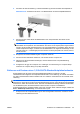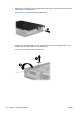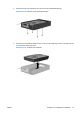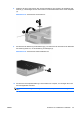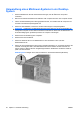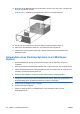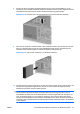Hardware Reference Guide - HP Compaq dc7800 Convertible Minitower
8. Schließen Sie das Stromkabel (1) und das Datenkabel (2) auf der Rückseite der Festplatte an.
Abbildung 2-26 Anschließen der Strom- und Datenkabel an ein SATA-Festplattenlaufwerk
9. Stecken Sie das andere Ende des Datenkabels in den entsprechenden Anschluss auf der
Systemplatine.
HINWEIS: Wenn Ihr System nur über eine einzige SATA-Festplatte verfügt, muss das
Datenkabel der Festplatte an den dunkelblauen Anschluss auf der Systemplatine angeschlossen
werden, der als SATA0 gekennzeichnet ist, um Leistungsprobleme zu vermeiden. Wenn Sie eine
zweite Festplatte hinzufügen, schließen Sie das Datenkabel in der folgenden Reihenfolge an den
nächsten freien (d. h. nicht belegten) SATA-Anschluss auf der Systemplatine an: SATA0, SATA1,
SATA5, SATA4.
10. Bringen Sie die seitliche Abdeckung des Computers wieder an.
11. Stecken Sie den Netzstecker wieder ein, und schalten Sie den Computer ein.
12. Aktivieren Sie die Sicherheitsvorrichtungen, die beim Entfernen der Computerabdeckung
deaktiviert wurden.
13. Konfigurieren Sie ggf. den Computer neu. Anleitungen zur Verwendung von Computer Setup
finden Sie im Computer Setup (F10) Utility-Handbuch.
Entfernen und Ersetzen eines 3,5-Zoll-SATA-Wechselfestplattenlaufwerks
Einige Modelle sind mit einem SATA-Wechselfestplattengehäuse im externen 5,25-Zoll-
Laufwerksschacht konfiguriert. Die Festplatte befindet sich in einer Halterung, die schnell und einfach
aus dem Laufwerksschacht entfernt werden kann. So entfernen und ersetzen Sie ein Laufwerk in der
Halterung:
HINWEIS: Bevor Sie die alte Festplatte ausbauen, sollten Sie unbedingt die darauf gespeicherten
Daten sichern, damit Sie sie auf die neue Festplatte übertragen können. Wenn Sie die primäre Festplatte
austauschen, stellen Sie außerdem sicher, dass Sie einen Wiederherstellungs-CD-Satz erstellt haben,
um das Betriebssystem, die Softwaretreiber und die auf dem Computer vorinstallierten
Softwareanwendungen wiederherzustellen. Wenn Sie nicht über diesen CD-Satz verfügen, wählen Sie
Start > HP Backup and Recovery, und erstellen Sie ihn jetzt.
1. Entsperren Sie die Festplattenhalterung mit dem bereitgestellten Schlüssel, und ziehen Sie die
Halterung aus dem Gehäuse heraus.
DEWW Einbauen von zusätzlichen Laufwerken 35